웹사이트 검색 중 찾고자 하는 사진이나 내용이 있거나 소스 출처를 알고 싶을 때 마우스 우클릭을 통해 복사, 링크 URL 등으로 스크랩해가곤 한다. 하지만 일부 사이트의 경우 운영자가 방문자가 자신이 작성한 자료를 담아가는 것을 원치 않아 우클릭을 막아 놓는다.
이럴 때 유용하게 사용하는 것이 크롬에서 지원하는 피그 툴박스(pig toolbox)로 이전까지 구글 웹스토어에서 이용할 수 있었지만 특정 시점 이후 검색이 되지 않고 윈도우를 재설치한 유저의 경우 다시 설치할 수 없어 아쉬워하는 경우가 많았다.

다행히 개발자 모드를 이용해서 해당 프로그램을 설치하면 피그 툴박스를 정상적으로 사용할 수 있으니 아래 방법대로 따라 해 보도록 하자.
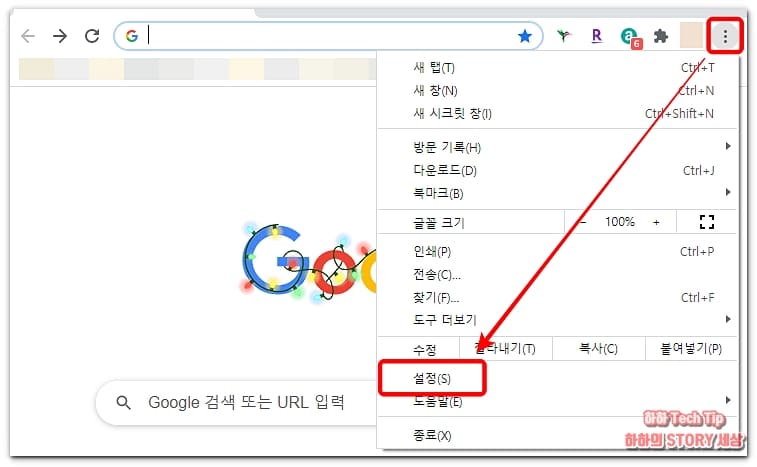
크롬 브라우저를 실행 후 우측 상단 Chrom 맞춤설정 및 제어(점세개)를 클릭해 설정 항목을 선택한다.
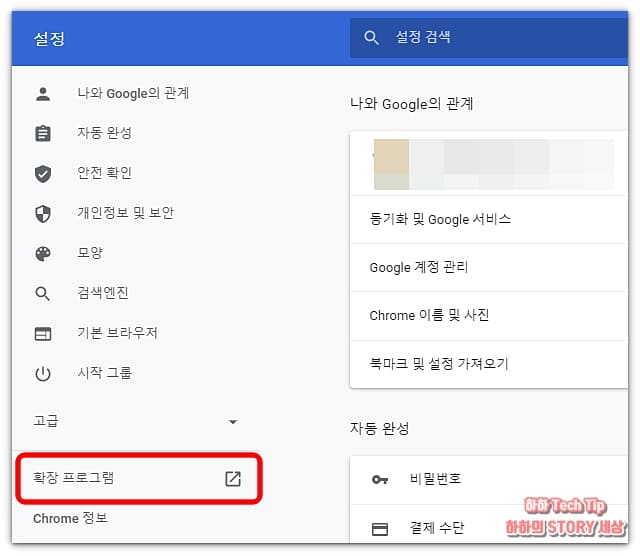
설정 창으로 이동하면 좌측 카테고리 중 하단에 보이는 확장 프로그램을 클릭한다.
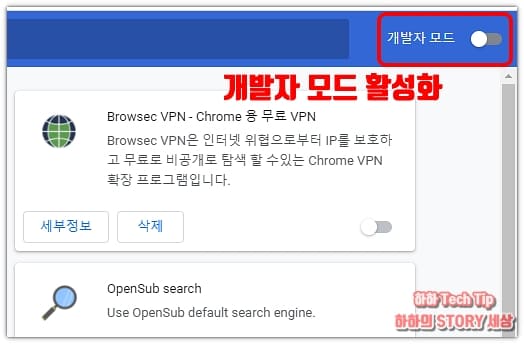
확장 프로그램 창으로 이동하면 현재 크롬에서 사용 중인 Program들을 확인할 수 있는데, 검색이 되지 않는 툴박스를 강제로 추가하기 위해서 우측 상단에 보이는 개발자 모드를 마우스 클릭하여 활성화 한다.

처음에 보이지 않던 기능들이 개발자 모드에서 3개가 추가된 것을 볼 수 있으며, 이중 확장 프로그램을 로드합니다를 선택한다.
확장 프로그램 로드를 위해 피그 툴박스 프로그램 다운로드한다. 혹, 바이러스나 악성코드 염려로 다운이 망설여지는 경우가 있는데, 모든 파일들은 바이러스 토탈로 검사 후 이상 없는 것만 업로드한다.

다운로드가 완료되면 바탕화면이나 찾기 쉬운 드라이브로 압축 해제를 한다. 이렇게 하는 이유는 프로그램 등록 시 폴더를 선택하게 되는데, 찾기 쉽도록 하기 위함이다.

확장 프로그램 디렉터리 선택창에서 좀 전에 압축해제했던 툴박스 폴더를 선택한다.
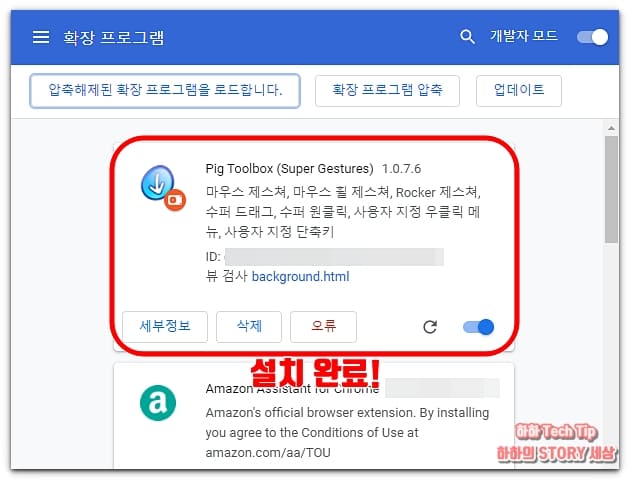
Pig Toolbox(Super Gestures) 1.0.7.6 확장 프로그램이 정상적으로 등록되며, 설치가 끝난다. 그런데 간혹 오류로 등록이 되지 않는 경우가 있는데 개발자 모드 비활성화 → 확장 프로그램 로드 → 압축해제 폴더 선택을 반복하면 제대로 설치가 된다.
웹스토어에서 보이지 않아 그동안 아쉬웠던 피그 툴박스 이제 마음껏 써보자.